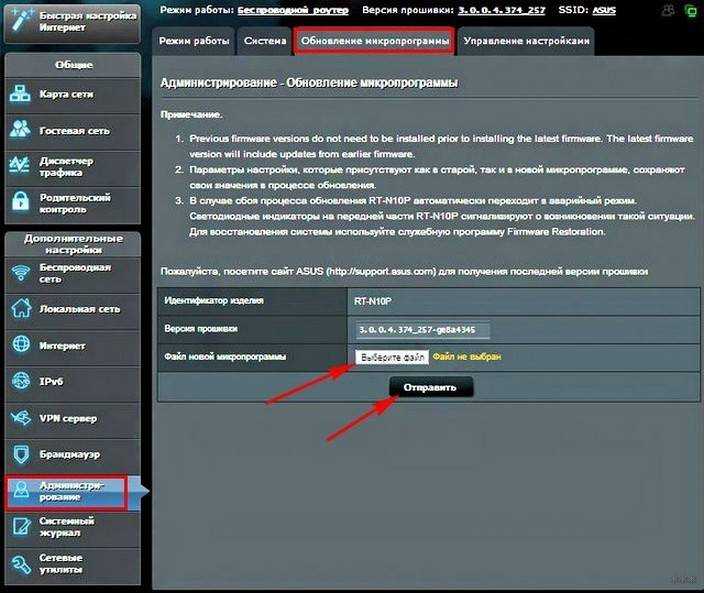ASUS / RT-N16 : Сбросить маршрутизатор
Примечание: Если вы не можете исправить эту проблему, после того, как вы будете следовать этим инструкциям, может быть мы можем помочь. Получите помощь от RouterCheck поддержки.
Понимание проблемы
Сброс маршрутизатора обратно к его настройкам по умолчанию — радикальная мера. Однако, иногда, когда у вас нет другого пути для доступа к маршрутизатору, этот шаг необходим.
В частности, если вы не можете войти свой маршрутизатор обычно (возможно потому что вы забыли пароль), это может быть ваш единственный выход.
Перед Сброс маршрутизатора к заводским, пожалуйста, убедитесь, что пароли не работают, в том числе пароли по умолчанию.
RouterCheck может помочь вам найти ваш маршрутизатор по умолчанию пароль.
Документации поставщика
Рекомендация: Обратитесь к документации маршрутизатора чтобы узнать, как исправить проблемы. Перейдите на сайт поддержки производителя, где вы можете скачать документацию.
Как сбросить маршрутизатор к заводским настройкам
Step 1: Найти кнопку reset.
Там должна быть кнопка сброса крошечные. Обычно эта кнопка расположена на задней панели маршрутизатора.
Step 2: Нажмете кнопку сброса.
В то время как маршрутизатор включен, нажмите и удерживайте кнопку reset. Вероятно, вам понадобится канцелярскую скрепку, чтобы сделать это, потому что обычно кнопка утоплена.
Step 3: Удерживайте кнопку reset.
Продолжайте нажмите и удерживайте кнопку reset в течение 30 секунд.
Step 4: Перезагрузите маршрутизатор.
Отключите питание маршрутизатора на несколько секунд. При подключении питания, необходимо перезагрузить маршрутизатор.
Step 5: Войдите в систему маршрутизатора.
Попробуйте подключиться к маршрутизатору. RouterCheck может дать вам подробные инструкции для входа в ваш маршрутизатор.
Решить проблему на маршрутизаторе
- Бад администратора пароль
- Удаленное администрирование является на
- Порты открыты
- Маршрутизатор является Pingable из Интернета
- Локального DNS-сервера
- Неизвестный DNS-сервера
- DNS-сервер разрешает несуществующих доменов
- Rogue DNS-серверы
- Фактические DNS-серверы
- Безопасность Wifi не используется
- Безопасность WEP Wifi используется
- Используется WPA Wifi безопасность
- Включается WPS
- Не удалось определить безопасность WiFi
- Протестированные уязвимости отказа
- Ошибка поиска уязвимости
Узнайте, как использовать ваш маршрутизатор
- Как подключиться к маршрутизатору
- Как сбросить маршрутизатор к заводским настройкам
- Как загрузить новую прошивку на маршрутизаторе
- Получите пароль администратора по умолчанию для вашего маршрутизатора.

- Как узнать IP-адрес маршрутизатора
- Найти прошивку для установки на ваш маршрутизатор
- Найти руководства пользователя для вашего маршрутизатора
- Если вы по-прежнему испытываете трудности, может быть, мы можем помочь.
RouterCheck Support | Sericon Technology Inc. © 2015-2019
Сброс 30/30/30 — DD-WRT Wiki
From DD-WRT Wiki
(Redirected from Hard reset or 30/30/30/ru)
Jump to: navigation, search
НЕ ПЫТАЙТЕСЬ сбросить или отключить питание маршрутизатора, пока он находится в процессе обновления! |
НЕ ПЫТАЙТЕСЬ выполнить сброс 30/30/30 или стереть NVRAM на маршрутизаторах серии Linksys EA, т.к. это может привести к стиранию Common Firmware Environment (CFE), маршрутизатор заблокируется и перестанет работать. |
НЕ делайте аппаратный сброс 30/30/30 на любых маршрутизаторах на базе ARM. Ниже описано, что делать: #Сброс устройств на базе ARM и других новых маршрутизаторов. |
Contents
|
[edit] Cброс 30/30/30
Сброс 30/30/30 (или Hard Reset) — процедура сброса настроек маршрутизатора с DD-WRT в значения по умолчанию, при выполнении которой происходит очистка памяти NVRAM устройства.
Примечание. Это следует делать только на старых маршрутизаторах. На более новых маршрутизаторах, например, Asus N66U, это переведет их в режим восстановления.
Следующая процедура очистит память NVRAM маршрутизатора и вернет настройки DD-WRT в значения по умолчанию:
- Когда устройство включено, нажмите и удерживайте кнопку сброса на задней панели устройства в течение 30 секунд.
- Не отпуская кнопку сброса, отключите питание устройства и удерживайте кнопку сброса еще 30 секунд.
- Включите питание устройства ПРОДОЛЖАЯ удерживать кнопку сброса ещё 30 секунд (обратите внимание, что этот шаг может перевести маршрутизаторы Asus в режим восстановления, см. примечание ниже!).
Эту процедуру следует выполнять ДО и ПОСЛЕ каждой перепрошивки или обновления устройства.
Не используйте восстановление конфигурации из файла резервной копии, если меняется версия прошивки (разные номера сборки SVN).
[ПРИМЕЧАНИЕ] Для устройств Asus стандартный метод 30/30/30 будет сбрасывать маршрутизатор, но вам нужно будет нажать кнопку Restore («Восстановить») с последующим отключением питания.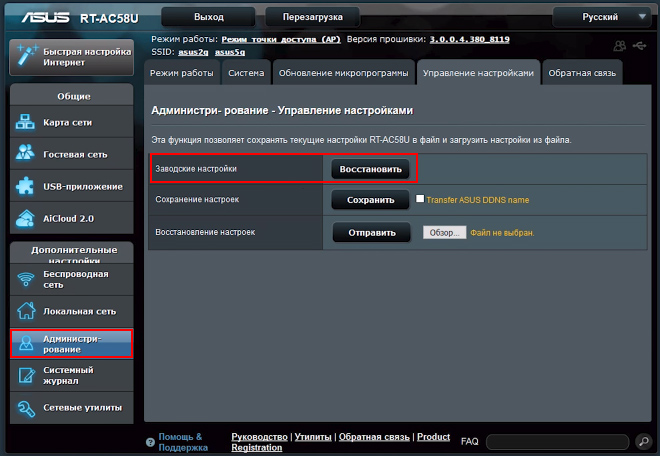
[edit] Сброс устройств на базе ARM и других новых маршрутизаторов
Не используйте сброс 30/30/30 на любых маршрутизаторах на базе ARM. Ссылка: Kong
- Выключите устройство.
- Нажмите и удерживайте кнопку WPS.
- Удерживая нажатой кнопку WPS, включите питание устройства.
- Удерживайте кнопку WPS, пока индикатор питания (светодиод) не начнет мигать несколько раз.
- Когда индикатор питания начнет мигать, отпустите кнопку WPS.
[edit] Очистка памяти NVRAM
Альтернативный способ восстановить настройки DD-WRT в значения по умолчанию без использования кнопки сброса — через Telnet или SSH.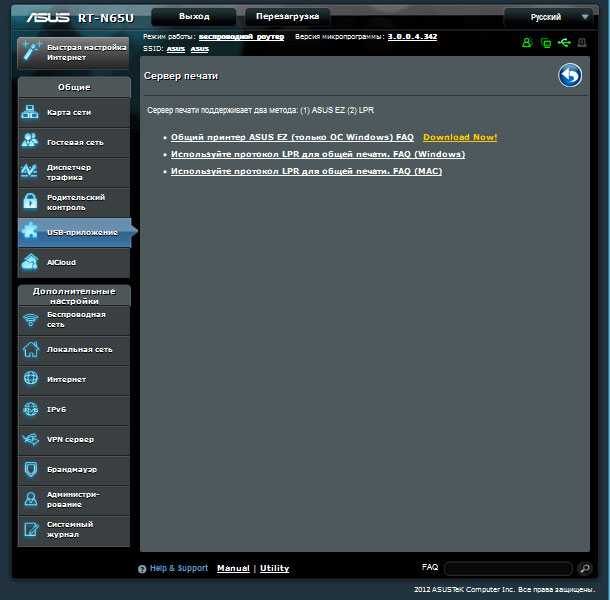 Это полезно, если заблокирован веб-интерфейс или кнопка сброса отключена, сломана или сброс 30/30/30 не работает. Это нельзя делать на некоторых моделях, в этом случае обратитесь к странице вики или темам форума конкретного устройства.
Это полезно, если заблокирован веб-интерфейс или кнопка сброса отключена, сломана или сброс 30/30/30 не работает. Это нельзя делать на некоторых моделях, в этом случае обратитесь к странице вики или темам форума конкретного устройства.
Для сборок после 18 апреля 2018 г. подключитесь к DD-WRT по Telnet или SSH и выполните следующую команду:
nvram erase && reboot
Вызов erase nvram всё равно сотрет NVRAM MTD, но при перезагрузке (или любом другом действии) NVRAM сохраняется в MTD из RAM, поэтому это не приведет к стиранию всего, если не отключить питание сразу после erase nvram. Однако nvram erase очищает NVRAM в RAM, затем записывает на флэш-память, но не обнуляет флэш-память от первого до последнего блока. (Ссылка: комментарий Kong)
Для сборок с 18 апреля 2018 г. или старше используйте команду:
erase nvram && reboot
Альтернативный метод, который не рекомендуется и должен использоваться с осторожностью!:
mtd -r erase nvram
Примечание: команда в режиме Broadcom CFE (загрузчик) — `nvram erase`
[ВНИМАНИЕ] Это не следует использовать на некоторых устройствах.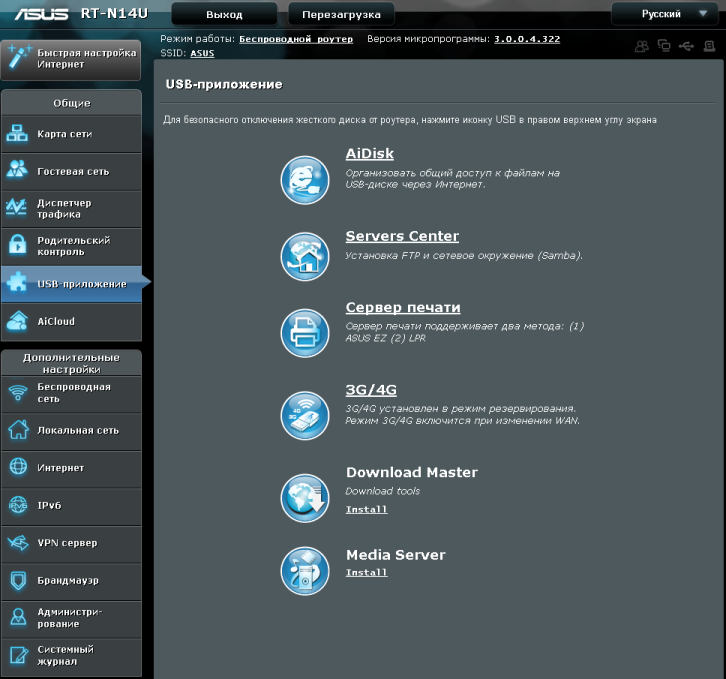 Например:
Например:
- Asus WL-500g и Motorola WR850G загрузчик не создаст значения по умолчанию и устройство не будет нормально загружаться.
- Siemens SE505 V1 будет недоступен и должен быть перепрошит с помощью стандартной заводской прошивки на IP-адрес 192.168.1.1 (НЕ 192.168.2.1, как указано в процедуре установки)
[edit] Пароль по умолчанию
Если сброс был успешным, после перезагрузки веб-интерфейс панели управления DD-WRT предложит задать имя пользователя и пароль (за исключением очень старых сборок).
ASUS / RT-N16 : Сброс маршрутизатора
Примечание. Если вы не можете решить проблему после выполнения этих инструкций, возможно, мы сможем помочь. Получите помощь от службы поддержки RouterCheck.
Понимание проблемы
Сброс маршрутизатора к заводским настройкам по умолчанию является радикальной мерой.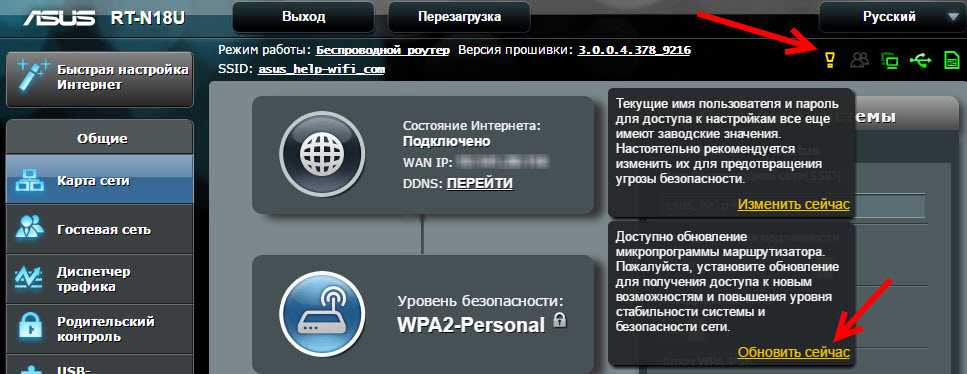 Однако иногда, когда у вас нет другого способа получить доступ к маршрутизатору, этот шаг необходим.
В частности, если вы не можете нормально войти в свой маршрутизатор (возможно, потому, что вы забыли пароль), это может быть вашим единственным выходом.
Перед сбросом маршрутизатора к заводским настройкам убедитесь, что никакие пароли не работают, включая пароли по умолчанию.
RouterCheck может помочь вам найти пароль вашего маршрутизатора по умолчанию.
Однако иногда, когда у вас нет другого способа получить доступ к маршрутизатору, этот шаг необходим.
В частности, если вы не можете нормально войти в свой маршрутизатор (возможно, потому, что вы забыли пароль), это может быть вашим единственным выходом.
Перед сбросом маршрутизатора к заводским настройкам убедитесь, что никакие пароли не работают, включая пароли по умолчанию.
RouterCheck может помочь вам найти пароль вашего маршрутизатора по умолчанию.
Документация поставщика
Рекомендация: обратитесь к документации маршрутизатора, чтобы узнать, как исправить проблемы. Перейдите на сайт поддержки поставщика, где можно загрузить документацию.
Как сбросить роутер к заводским настройкам
Шаг 1: Найдите кнопку сброса.
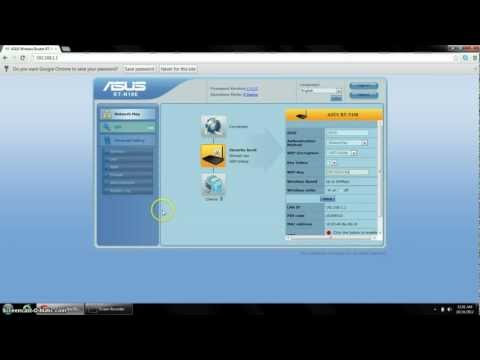
Там должна быть крошечная кнопка сброса. Обычно эта кнопка находится на задней панели роутера.
Шаг 2: Нажмите кнопку сброса.
Когда маршрутизатор включен, нажмите и удерживайте кнопку сброса. Для этого вам, вероятно, понадобится скрепка, потому что кнопка обычно утоплена.
Шаг 3: Удерживайте кнопку сброса.
Продолжайте нажимать и удерживать кнопку сброса не менее 30 секунд.
Шаг 4: Перезагрузите роутер.
Отключите питание от роутера на несколько секунд. При повторном подключении питания роутер должен перезагрузиться.
Шаг 5: Войдите в роутер.
Попробуйте войти в роутер. RouterCheck может дать вам подробные инструкции по входу в ваш маршрутизатор.
Устраните проблему на вашем роутере
- Неверный пароль администратора
- Удаленное администрирование включено
- Порты открыты
- Маршрутизатор пингуется из интернета
- Локальный DNS-сервер
- Неизвестный DNS-сервер
- DNS-сервер разрешает несуществующие домены
- Мошеннические DNS-серверы
- Фактические DNS-серверы
- Безопасность Wi-Fi не используется
- Используется защита Wi-Fi WEP
- Используется защита Wi-Fi WPA
- WPS включен
- Безопасность Wi-Fi не может быть определена
- Сбой проверенной уязвимости
- Ошибка поиска уязвимости
Узнайте, как использовать маршрутизатор
- Как войти в свой роутер
- Как сбросить роутер к заводским настройкам
- Как загрузить новую прошивку на роутер
- Получите пароль администратора по умолчанию для вашего маршрутизатора.

- Как узнать IP-адрес вашего роутера
- Найдите прошивку для установки на свой роутер
- Найдите руководства пользователя для вашего маршрутизатора
- Если у вас все еще есть трудности, возможно, мы сможем помочь.
Поддержка RouterCheck | © 2015-2019 ООО «Серикон Технолоджи».
Как настроить и сбросить настройки маршрутизатора Asus RT-N16
Здесь вы узнаете, как настроить и сбросить настройки маршрутизатора Asus RT-N16.
Вход в маршрутизатор Asus RT-N16
Откройте веб-браузер, например Google Chrome, и введите IP-адрес маршрутизатора в адресной строке.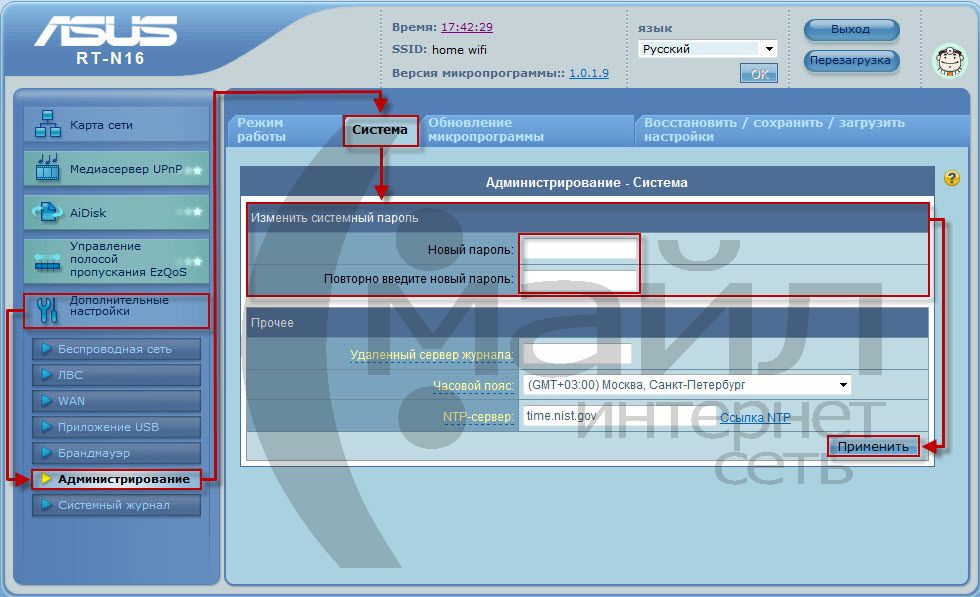
IP-адрес:
192.168.1.1
Имя пользователя:
admin
Пароль:
admin
Предустановленные параметры беспроводной сети
SSID:
ASUS
Пароль:
<пусто>
Доступ к интерфейсу конфигурации вашего маршрутизатора
Чтобы подключиться к веб-интерфейсу маршрутизатора, выполните следующие действия:
- Запустить маршрутизатор
- Установить соединение между устройством и роутером
- Открыть браузер
- Введите IP-адрес в адресную строку и подтвердите нажатием клавиши «Enter»
- Введите имя пользователя , а также пароль в форму входа и подтвердите
Сброс маршрутизатора Asus RT-N16 до заводских настроек по умолчанию
Чтобы сбросить Asus RT-N16 к настройкам по умолчанию, вам необходимо выполнить следующие шаги:
- Включить роутер
- Не менее 6 секунд , нажмите кнопку сброса
- Устройство автоматически перезагружается
- Роутер сброшен до заводских настроек
Устройство перезагрузится автоматически. Как только индикатор питания перестанет мигать, устройство будет сброшено и готово к использованию. Сброс роутера не приводит к сбросу прошивки на более раннюю версию, но возвращает все настройки к заводским значениям.
Как только индикатор питания перестанет мигать, устройство будет сброшено и готово к использованию. Сброс роутера не приводит к сбросу прошивки на более раннюю версию, но возвращает все настройки к заводским значениям.
Безопасность маршрутизатора Asus RT-N16
Изменить имя Wi-Fi по умолчанию (SSID) Asus RT-N16
Переименуйте имя Wi-Fi по умолчанию (SSID) для Asus RT-N16. Некоторые маршрутизаторы Asus поставляются с сетевыми именами по умолчанию (с указанием производителя). Мы рекомендуем использовать другое имя, потому что имя по умолчанию без необходимости идентифицирует марку вашего маршрутизатора, что упрощает взлом злоумышленникам.
Изменить пароль по умолчанию для Asus RT-N16
Хакеру легко узнать пароль производителя по умолчанию для вашего маршрутизатора Asus RT-N16, а затем использовать этот пароль для доступа к вашей беспроводной сети. Поэтому разумно изменить пароль администратора для вашего маршрутизатора Asus RT-N16. При выборе нового пароля постарайтесь выбрать сложную серию цифр и букв и постарайтесь не использовать пароль, который можно легко угадать.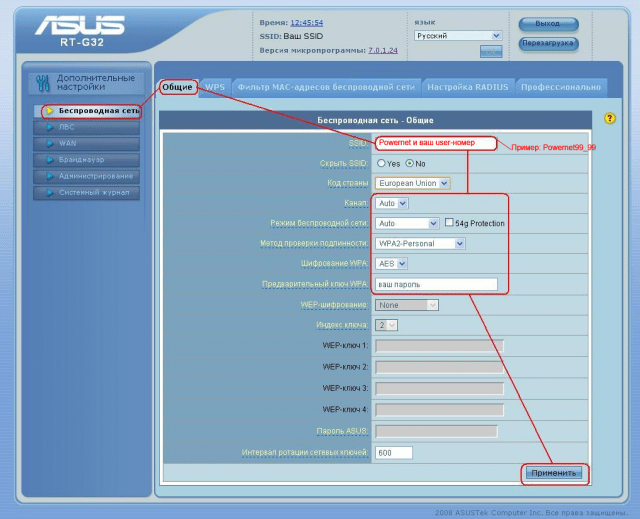
Фильтрация MAC-адресов для маршрутизатора Asus RT-N16
Фильтрация MAC-адресов позволяет ограничить доступ к вашему маршрутизатору Asus RT-N16. Чтобы включить эту функцию, введите в маршрутизатор Asus RT-N16 12-значный MAC-идентификатор каждого компьютера, который будет подключаться к вашей сети. Обязательно обновите эту информацию, если вы добавляете или удаляете устройства.
Отключение широковещательного SSID для маршрутизатора Asus RT-N16
Роутер Asus RT-N16 передает идентификатор вашей сети Wi-Fi (так называемый SSID) всем. Это можно изменить по желанию, сняв соответствующий флажок в настройках. Тогда вашу сеть не так легко взломать. Однако в качестве компромисса вам придется вводить SSID каждый раз, когда вы подключаете устройство к сети. Этот шаг не является обязательным.
Фильтрация MAC-адресов для маршрутизатора Asus RT-N16
Фильтрация MAC-адресов позволяет ограничить доступ к вашему маршрутизатору Asus RT-N16. Чтобы включить эту функцию, введите в маршрутизатор Asus RT-N16 12-значный MAC-идентификатор каждого компьютера, который будет подключаться к вашей сети.